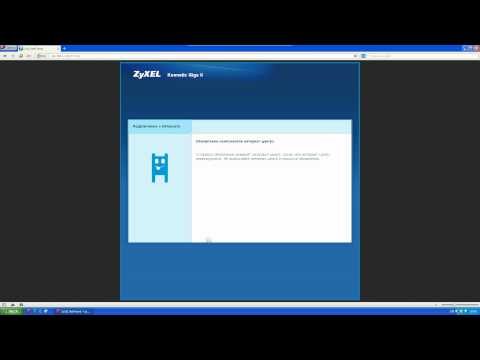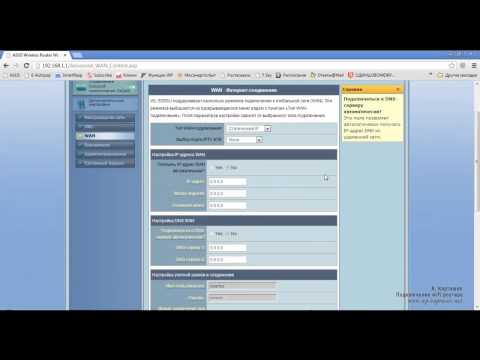Jak připojit WiFi ByFly?

Aby vaše mobilní zařízenípřipojené k síti Wi-Fi "Beltelecom", musíte se nejprve seznámit s požadavky kladenými společností na zařízení. Například připojení k Wi-Fi nebude možné, pokud vestavěný nebo externí bezdrátový síťový adaptér pracuje na jiném standardu než 802.11b. Teprve poté, co se ujistíte, že jste vlastníkem "správného" mobilního zařízení, pochopte, jak připojit WiFi ByFly.
První krok
Postupujte podle pokynů krok za krokempřipojení, můžete bez jakékoli pomoci udělat všechnu práci. Takže nejdříve musíte nakonfigurovat síťové připojení, které se dostanete do okna "Sousedství v síti", kliknutím pravým tlačítkem myši a poté najít sekci "Vlastnosti". Otevře se okno "Síťová připojení". Zvolte "Připojení k bezdrátové síti", otevřete jej a vyhledejte sekci "Vlastnosti". Po provedení takových jednoduchých akcí můžete konfigurovat bezdrátový síťový adaptér. K tomu ale musíte provést ještě několik příkazů.
Po otevření okna Vlastnosti otevřete oknona kartě Obecné. Zde je třeba vybrat "Komponenty ..." a v této části "Internetový protokol (TCP / IP)". Zde klikněte na tlačítko "Vlastnosti" a nastavte následující kritéria: IP adresa a server DNS. Po instalaci potvrďte své akce stisknutím tlačítka "OK".
Dalším krokem je připojení k bezdrátové sítisítě. Chcete-li to provést, na kartě "Bezdrátové sítě" v levém poli vedle položky "Použít systém Windows pro konfiguraci sítě" zaškrtněte políčko. Pak přejděte na část "Dostupné sítě", kde klikneme na "Bezdrátové sítě". "Dostupné sítě" se nacházejí na stejné kartě, kde byla umístěna předchozí karta (vedle ní jsme zaškrtli). Zobrazí se seznam dostupných sítí včetně "BELTELECOM". Klikněte na tento titul a na "Připojit". V zásadě to není vůbec těžké, zvláště pokud se snažíte naučit se připojit přes WiFi prostřednictvím WiFi. Po těchto krocích připojíte zařízení k bezdrátové síti tohoto operátora.
Druhý krok
Postupujte podle pokynů pro instalacimusíte otevřít prohlížeč. Ve většině případů uživatelé pracují s aplikací Internet Explorer. Protože je ve většině počítačů nainstalován jako výchozí prohlížeč. Nyní napište konkrétní adresu. V důsledku toho byste měli mít autorizační stránku Weblogin se dvěma poli - "Identifikátor" a "Heslo". Tato pole musí být vyplněna hodnotami z přístupové karty. Do pole "Identifikátor" zadejte "[email protected]" a v poli heslo heslo, které je uvedeno na přístupové kartě.
Třetí krok
V poslední fázi je nutné zkontrolovat prácibezdrátová síť. Po správném provedení jsou po přihlášení otevřeny statistiky pro použití bezdrátové sítě. Ve většině případů se uživatelé, kteří se naučili připojit přes službu ByFly prostřednictvím WiFi, nezatvářeli stránku statistiky dříve, než dokončili práci s počítačem. Koneckonců řídí objem odesílaných a stažených dat a kdykoli zjistí, kolik nepoužívaného provozu zůstává až do konce vykazovaného období.